Svar i Viva: Kom i gang
Svar i Viva hjælper medarbejderne med at få svar på deres spørgsmål, oprette forbindelse til eksperter i emner og øge deres generelle læring.
Bemærk!: Svar i Viva kræver Viva Engage Knowledge Service Plan, som er samlet i Microsoft Viva Suite og Viva Employee Communications og Communities. Hvis du ikke har fået tildelt en Viva Engage Knowledge Service Plan, kan du stadig få adgang til Svar. Se Kom i gang på fanen Community i denne artikel for at få mere at vide.
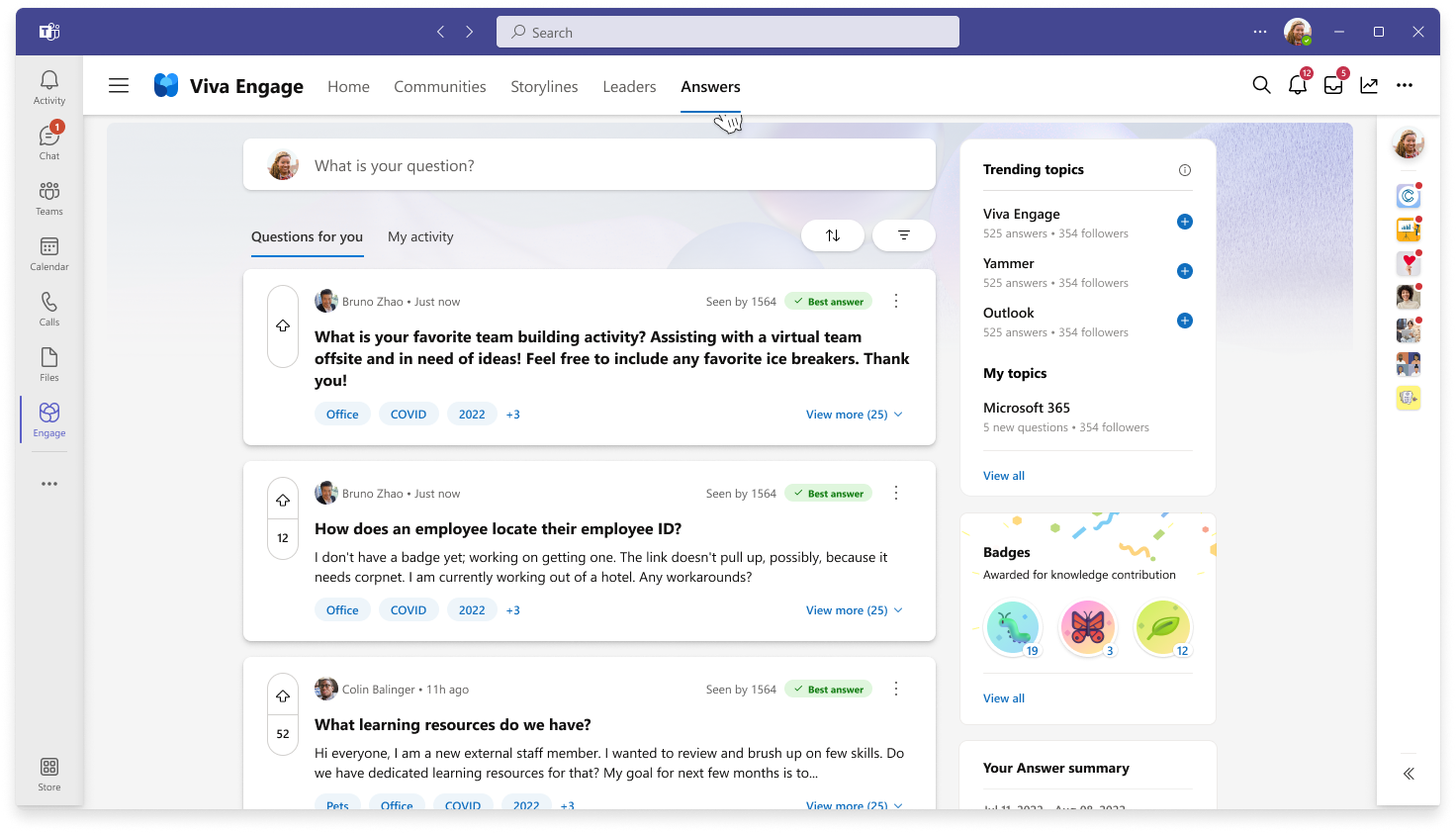
-
I Viva Engage Teams-appen skal du vælge fanen Svar for at gå til startsiden for Svar.
-
Udforsk dine Svar-feeds ved at vælge hver fane:
Spørgsmål til dig er et personligt feed med spørgsmål, du måske kan besvare eller er interesseret i at læse. Dette feed er informeret af flere individuelle signaler og systemsignaler, herunder fulgte emner og mest populære emner.
Min aktivitet er et feed, der hjælper dig med at holde styr på spørgsmål, du har stillet, interageret med eller fulgt. Hvis du vil sortere og filtrere dette feed, kan du vælge Alle, Ulæst eller Stillede spørgsmål.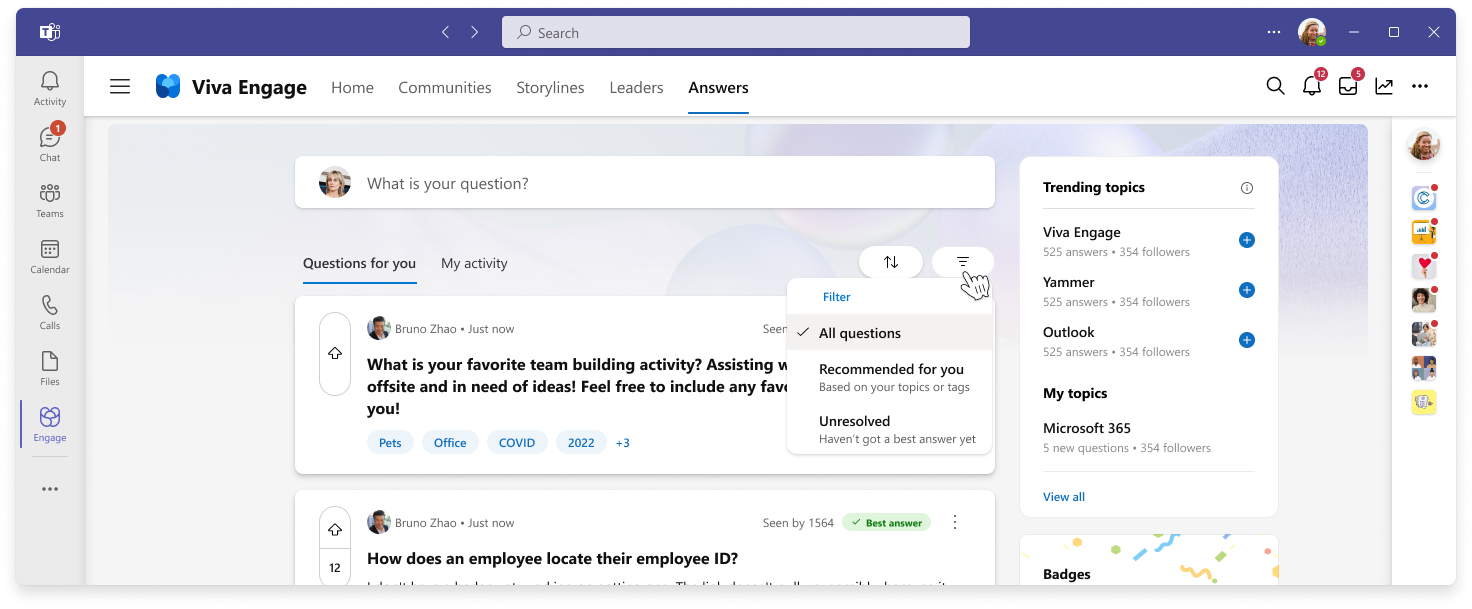
-
For begge feeds skal du bruge knapperne til at afgrænse dine resultater:
-
Hvis du vil indhente den seneste aktivitet, skal du bruge sorteringsknappen til at omarrangere efter recency eller stemmer og derefter vælge Alle spørgsmål. Fra denne visning kan du sortere feedet yderligere.
-
Hvis du vil finde interessante spørgsmål, skal du vælge pilefilteret for at finde anbefalede eller uløste spørgsmål.
Alle brugere (herunder dem, der ikke er tildelt Viva Engage Knowledge Service Plan) kan få adgang til svar i deres community for at stille et spørgsmål eller reagere på spørgsmål, som andre har skrevet i deres community.
-
I Viva Engage Teams-appen skal du vælge fanen Community.
-
Gå til et community, du tilhører.
-
Vælg fanen Samtaler for at få vist svaroplevelsen for dit community.
-
Brug ikonerne nederst til at stille et spørgsmål eller til at reagere, svare eller stemme på et indlæg.
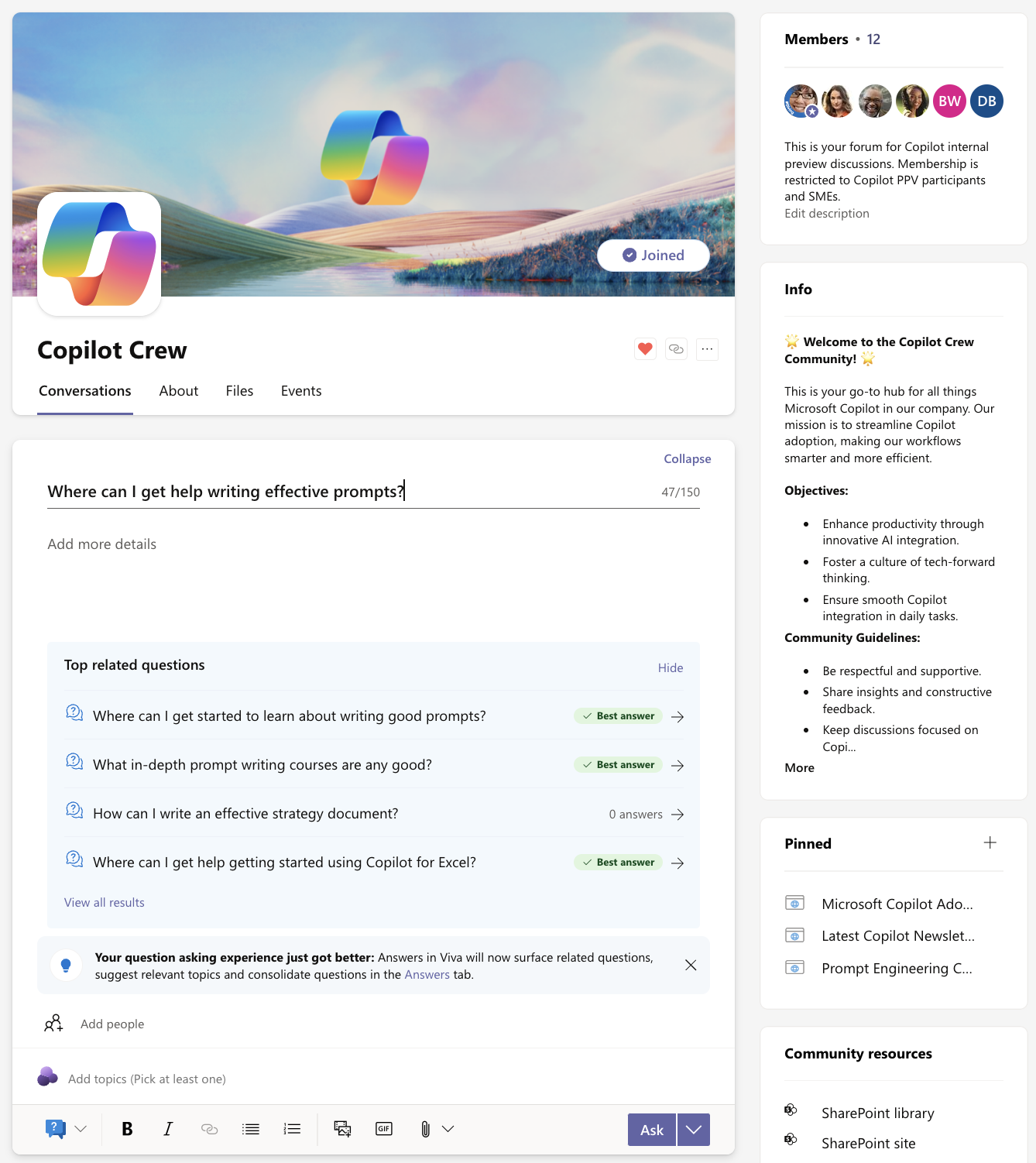
Hvis du vil finde Svar-relateret indhold i Viva Engage, skal du bruge søgelinjen i den øverste navigationsmenu.

Når du har indtastet dine søgeord, returnerer Svar resultater i rækkefølge efter relevans. Vælg enten spørgsmålets titel eller knappen Vis i fuld for at få vist metadata (antal svar og visninger, forfatter og bedste svar).
Tip!: Gå til Microsoft 365-startsiden for at søge efter Svar-indhold på tværs af alle Microsoft-overflader, herunder SharePoint og BingatWork.com. Vælg fanen Alle , og skriv derefter på søgelinjen i den øverste navigationsmenu.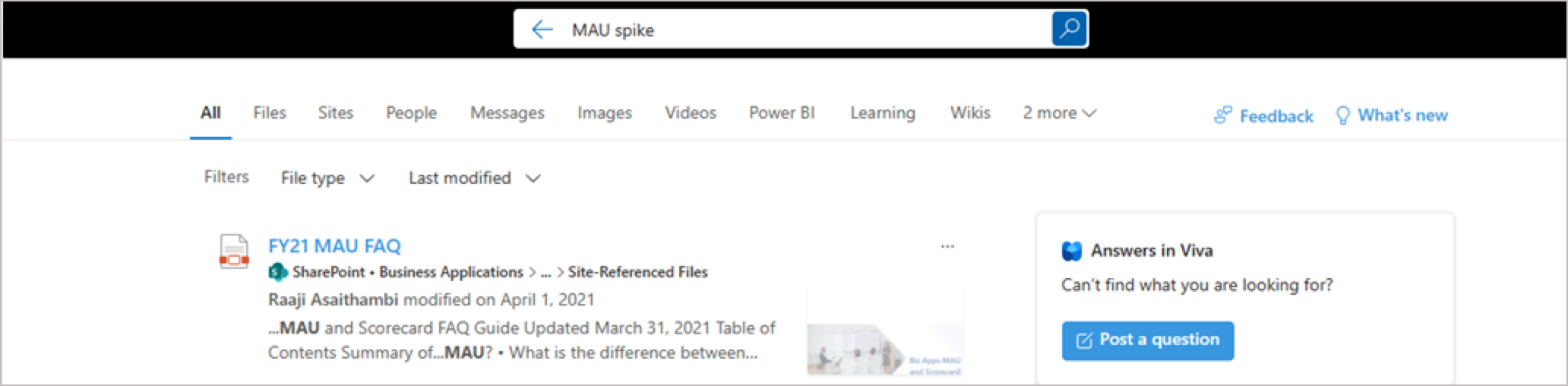
-
Skriv et spørgsmål i feltet Hvad er dit spørgsmål? øverst på Svar-startsiden. Mens du skriver, vises lignende eller relaterede spørgsmål under spørgsmålet.
-
Vælg et spørgsmål for at få vist flere detaljer.
-
Hvis du vil navigere til alle søgeresultater, skal du vælge Vis alle resultater
-
Hvis du vil gå tilbage til dit igangværende spørgsmål, skal du vælge Tilbage eller vælge linket Send som et spørgsmål til højre.
Når du er klar til at stille et spørgsmål, skal du se Svar i Viva: Stil et spørgsmål.
Få mere at vide
Svar i Viva: Stil et spørgsmål
Svar i Viva: Modtag meddelelser
Svar i Viva: Ofte stillede spørgsmål (ofte stillede spørgsmål)










